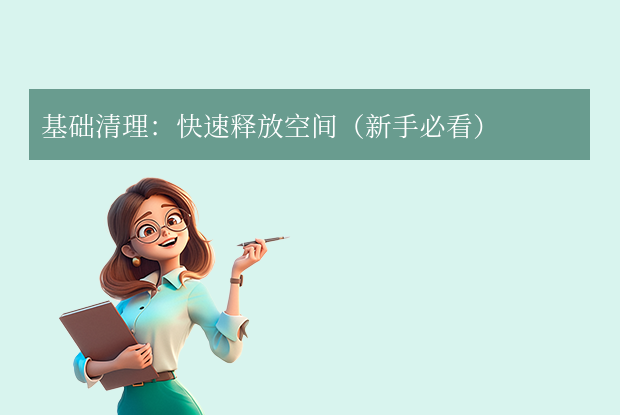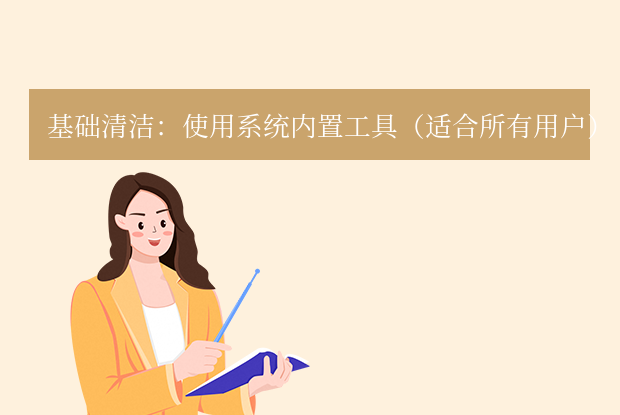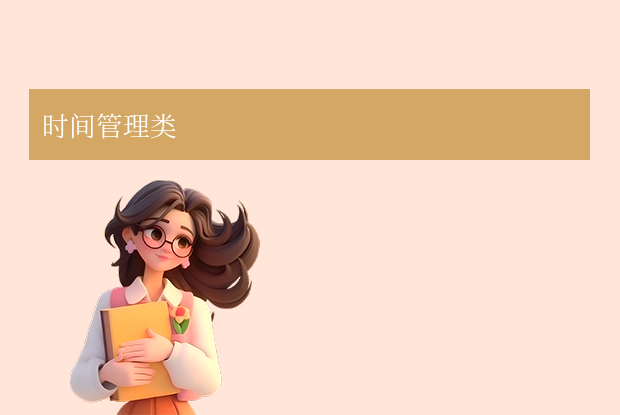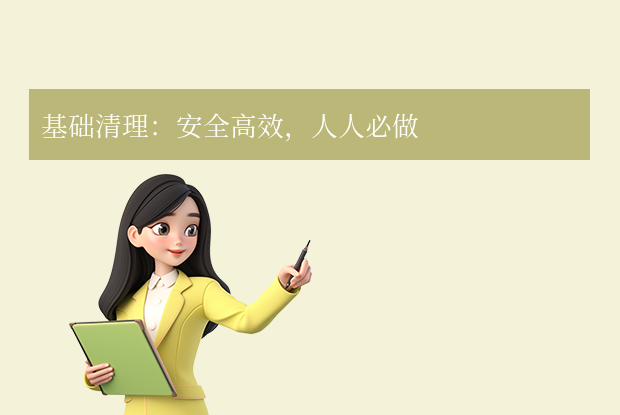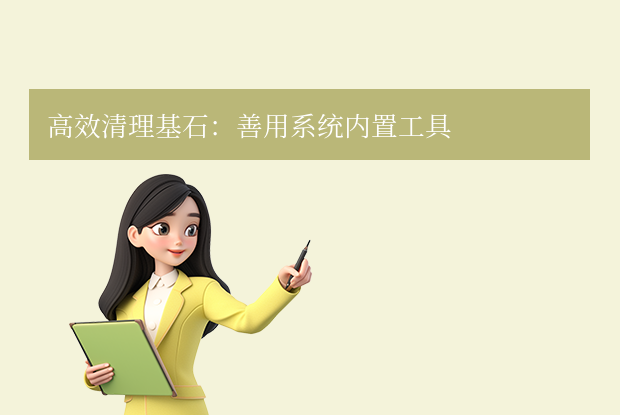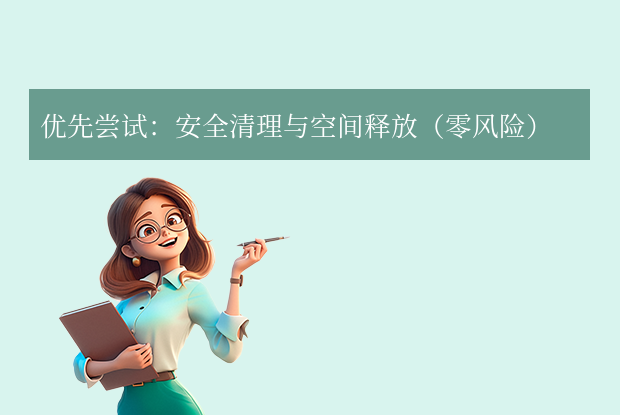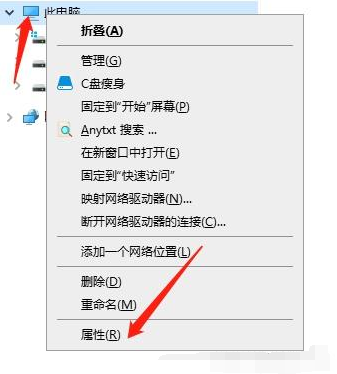AI摘要
AI摘要
清理C盘内存是提升电脑运行效率的重要步骤。本文介绍了9种高效、安全的清理方法,包括使用系统内置工具如磁盘清理和存储感知进行基础清洁,删除系统还原点、禁用休眠功能等深度清理手段,以及卸载不常用软件、转移虚拟内存、分析大文件等治本之策。最后提到重置系统作为终极解决方案。建议定期维护、合理管理软件安装路径,并善用工具进行空间分析,同时做好数据备份,以保持系统流畅运行。
摘要由平台通过智能技术生成在日常使用电脑的过程中,几乎所有用户都曾面临过一个共同的烦恼:系统C盘飘红,可用空间告急。这不仅会导致系统运行卡顿、程序响应缓慢,甚至可能造成文件无法保存、系统更新失败等严重问题。C盘作为系统和大多数软件的默认安装盘,承载着操作系统、临时文件、用户数据等多重任务,因此更容易被迅速填满。那么如何清理电脑c盘内存呢?本文将为您系统性地梳理9种高效、安全且实用的C盘清理方法。旨在帮助您从新手到高手,全方位地解决C盘空间危机。
一、 基础清洁:使用系统内置工具(适合所有用户)
方法一:磁盘清理工具(Disk Cleanup)
这是Windows系统最传统、最安全的清理工具,可以清除系统缓存、临时文件等。
适用场景:定期维护(建议每月一次),C盘空间轻微不足(例如剩余空间小于10GB),清理系统更新后的残留文件。操作步骤:
- 双击打开“此电脑”或“计算机”。
- 在C盘盘符上右键单击,选择“属性”。
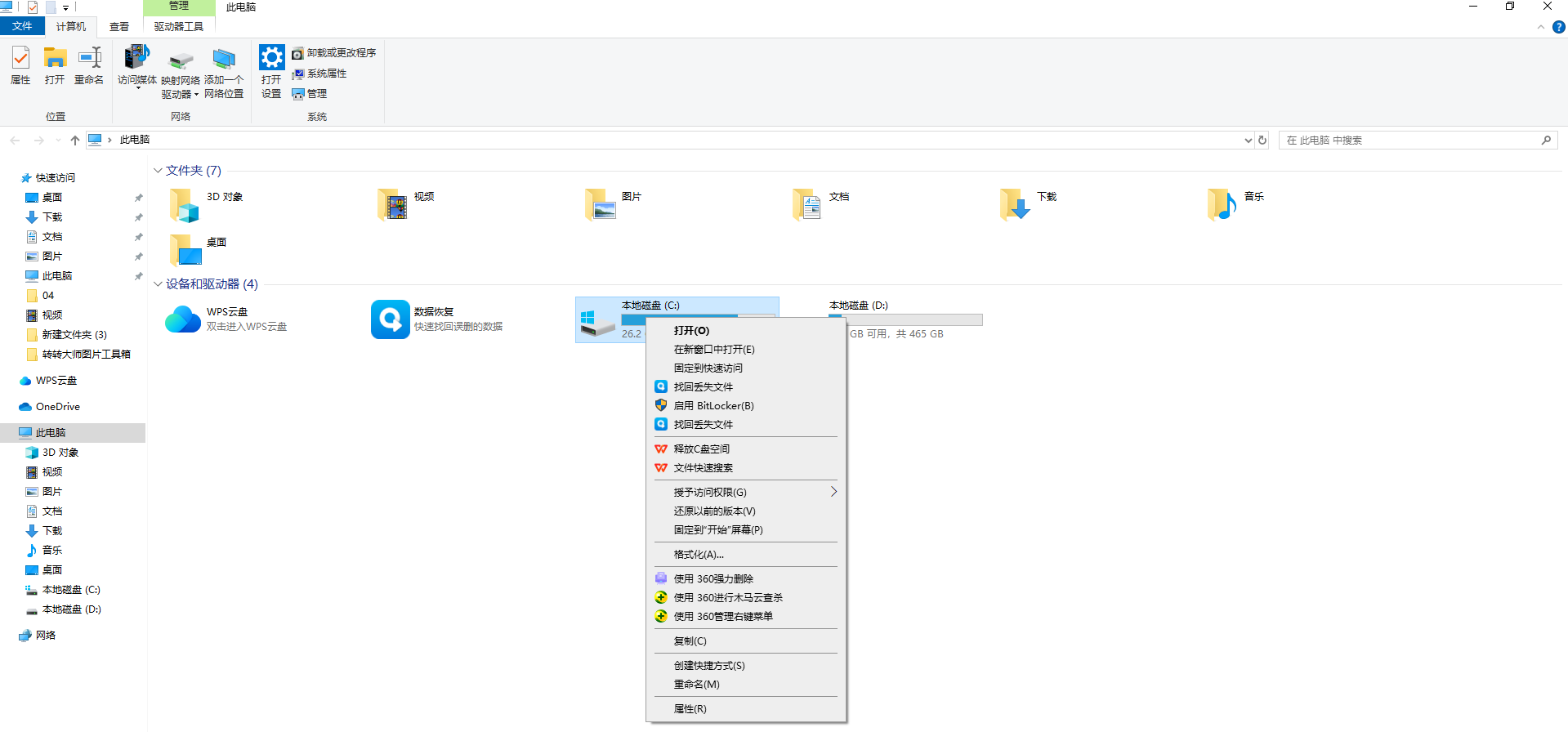
- 在弹出的属性窗口中,点击“磁盘清理”按钮。
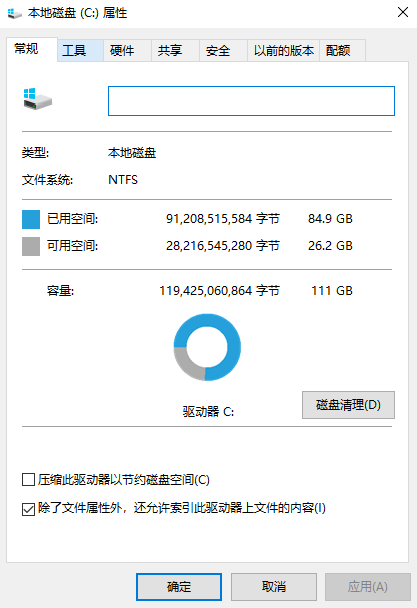
- 系统会计算可释放的空间,计算完成后会弹出一个列表。
- 在“要删除的文件”列表中,勾选所有选项。尤其注意“Windows更新清理”和“系统错误内存转储文件”,这两个选项通常能释放出数个GB的空间。
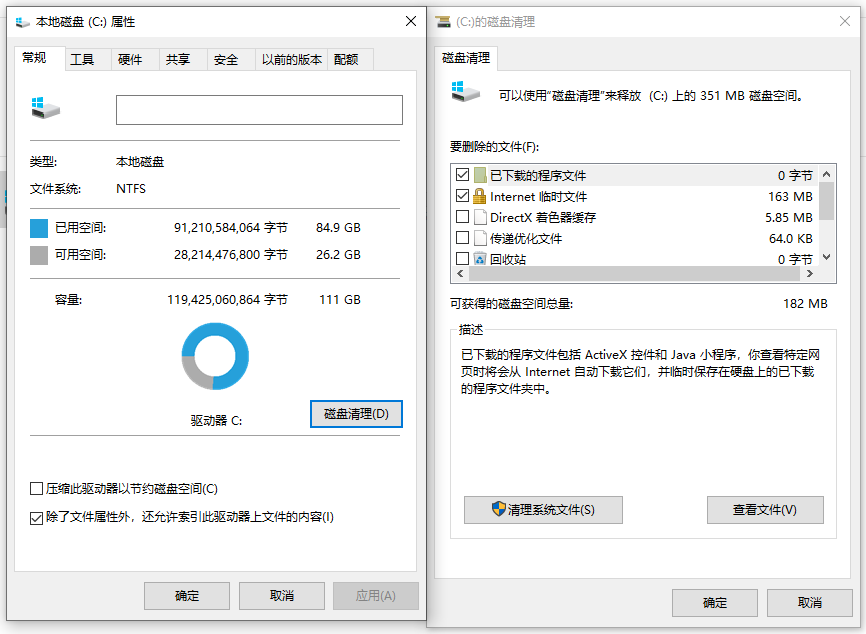
- 如果您想清理更多(如系统还原点),可以点击下方的“清理系统文件”按钮,系统会再次扫描并以管理员身份重新打开该窗口。
- 再次勾选所有项目,特别是“设备驱动程序包”和“以前的Windows安装”,后者可能占用高达20-30GB的空间(仅在重大版本更新后出现)。
- 点击“确定”,然后选择“删除文件”,等待清理完成即可。
- “以前的Windows安装”文件删除后,您将无法回退到之前的系统版本(通常在升级后的10天内可回退),请确保当前系统稳定后再删除。
- 此过程非常安全,不会删除您的个人文档、图片等数据。
方法二:存储感知(Storage Sense)
这是Windows 10/11中的现代化、自动化清理工具,可以替代磁盘清理,实现“无人值守”自动清理。
适用场景:希望系统能自动清理临时文件和回收站内容的用户,适合作为长期的维护策略。操作步骤:
- 打开“设置” -> “系统” -> “存储”。
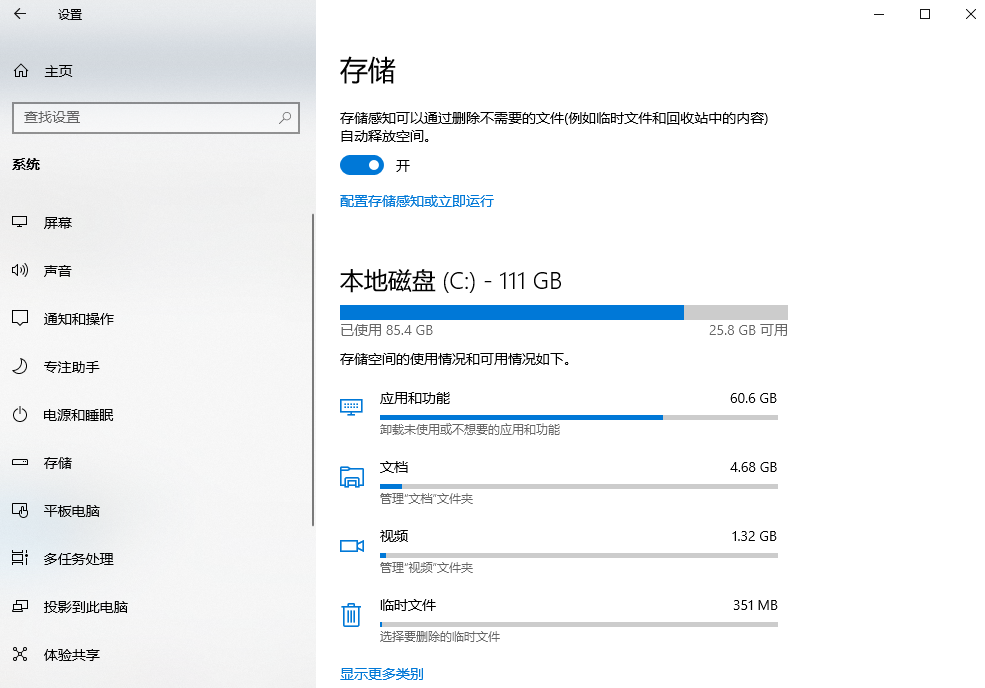
- 开启“存储感知”功能。
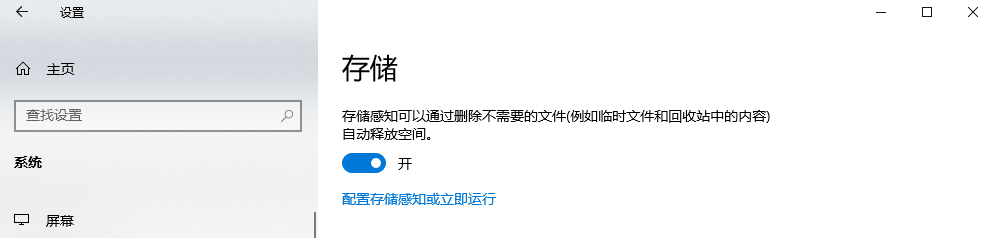
- 点击“配置存储感知或立即运行”进入详细设置。
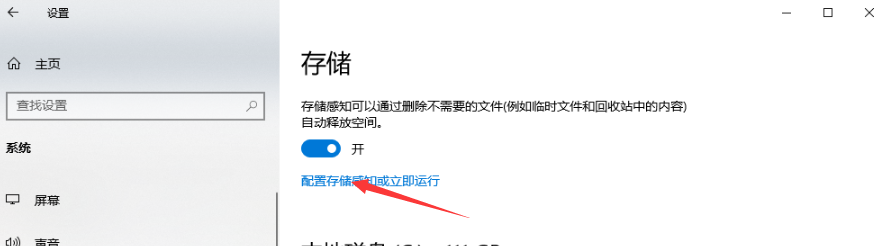
- 您可以设置自动运行的频率(每天、每周、每月)。

- 设置“临时文件”的删除规则,例如“删除我的应用中未使用的临时文件”。
- 设置“回收站”和“下载”文件夹的自动清空规则。
- 您也可以立即点击“立即清理”按钮,让系统根据当前设置快速清理。
- 谨慎设置“下载”文件夹的自动清理,确保不会误删您还需要的重要文件。
- 存储感知主要针对系统缓存,对于大型软件或游戏产生的数据文件清理能力有限。
二、 深度清理:针对特定文件和功能
方法三:清理系统还原点和阴影副本
系统保护功能会创建还原点,占用大量空间。在确保系统目前稳定的前提下,可以删除旧还原点。
适用场景:C盘空间严重不足,且近期不需要回溯到很久以前的系统状态。操作步骤:
- 在搜索框输入“创建还原点”并打开系统属性窗口。
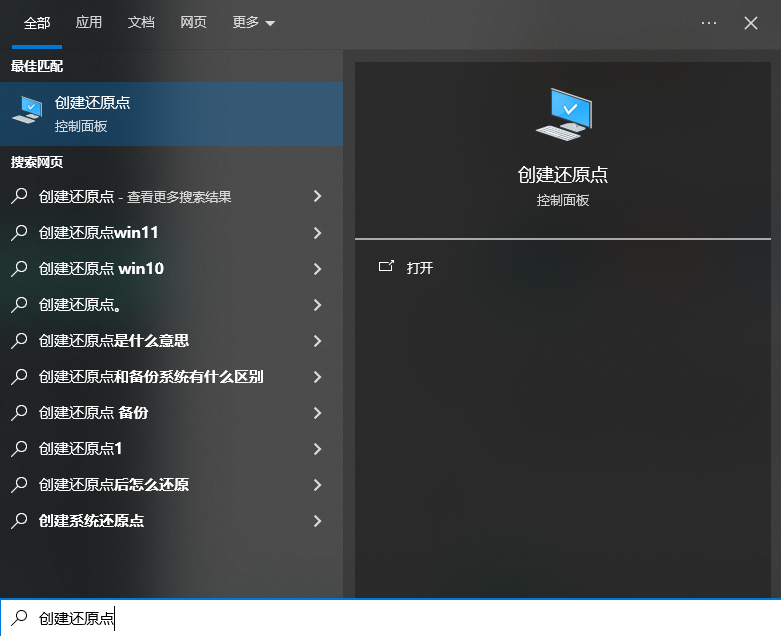
- 确保C盘的“保护设置”是“启用”状态(否则无法配置)。
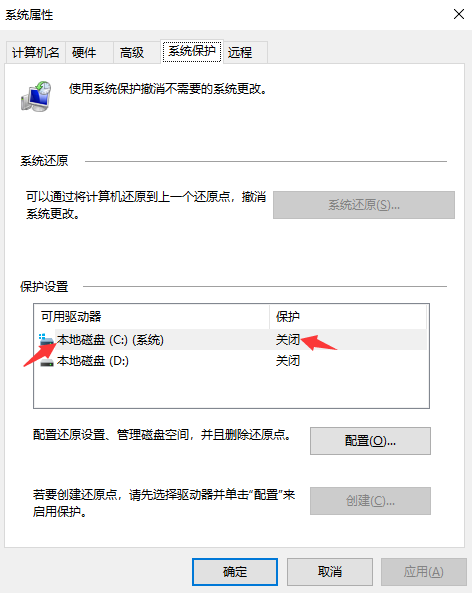
- 点击“配置”按钮。
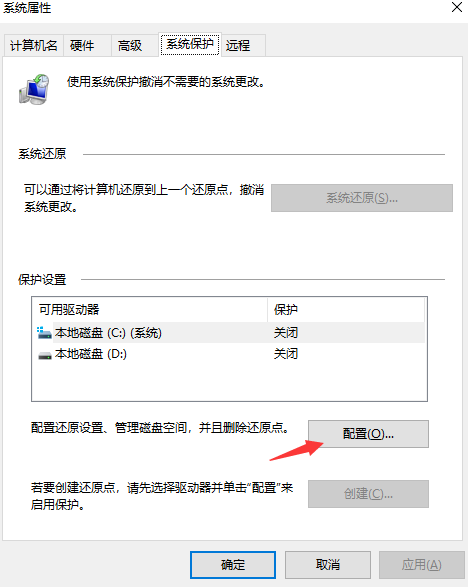
- 在弹出的窗口中,点击右下角的“删除”按钮,可以删除所有还原点(包括早期版本的文件)。
- 您也可以在同一窗口中,通过滑动“最大使用量”来限制系统保护可使用的磁盘空间(建议保留5%-10%),从而避免它无限膨胀。
- 此操作不可逆! 删除所有还原点后,您将只能恢复到最新创建的还原点(如果有的话)。请确保您的系统目前运行良好,或已备份重要数据。
- 不建议完全关闭系统保护,保留少量空间(如5%)用于创建关键还原点(如在安装驱动或软件前)是良好的习惯。
方法四:禁用休眠功能(针对机械硬盘或空间极度紧张用户)
休眠功能(Hibernation)会将内存中的数据完整写入C盘的hiberfil.sys文件中,该文件大小约等于您的物理内存大小(如16GB内存,该文件就约16GB)。
操作步骤:
- 在搜索框输入“cmd”或“命令提示符”。
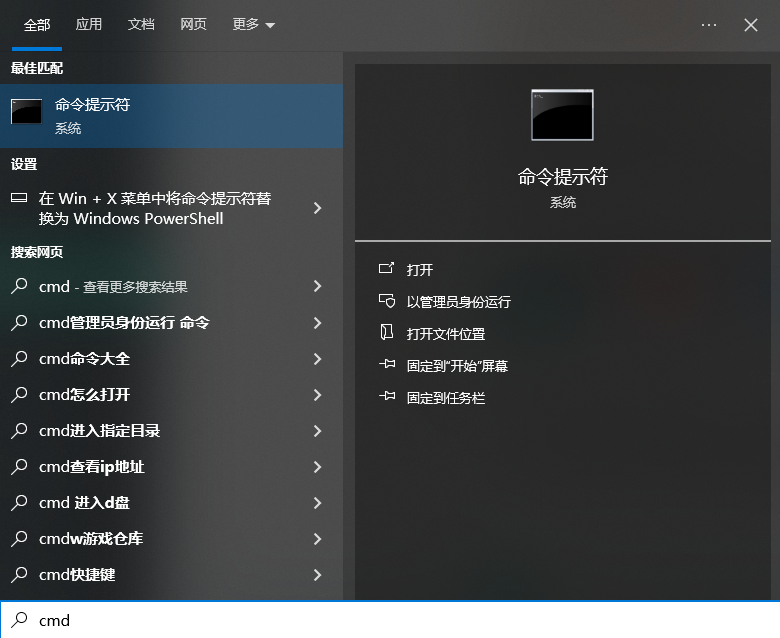
- 右键点击它,选择“以管理员身份运行”。
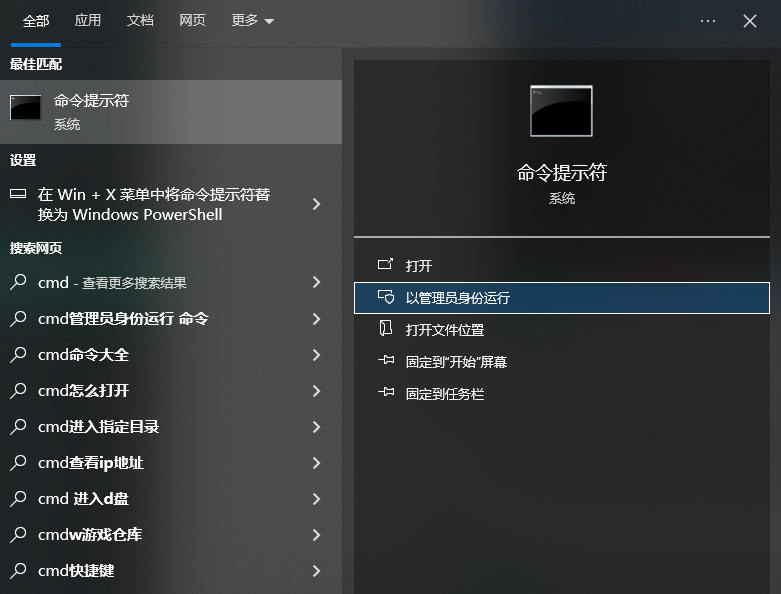
- 在黑色的命令提示符窗口中,输入以下命令并按回车:
powercfg -h off
- 没有任何提示即代表成功,
hiberfil.sys文件已被删除。 - 如需重新开启,同样以管理员运行CMD,输入:
powercfg -h on
- 此操作会彻底禁用休眠功能,在开始菜单的电源选项中将看不到“休眠”选项。
- 睡眠(Sleep)功能不受影响,它仅保持内存通电,耗电极少。
方法五:转移虚拟内存页面文件
虚拟内存(页面文件pagefile.sys)是系统用硬盘空间来模拟内存的机制,通常也在C盘,大小与内存相当。
操作步骤:
- 右键点击“此电脑” -> “属性” -> “高级系统设置”。
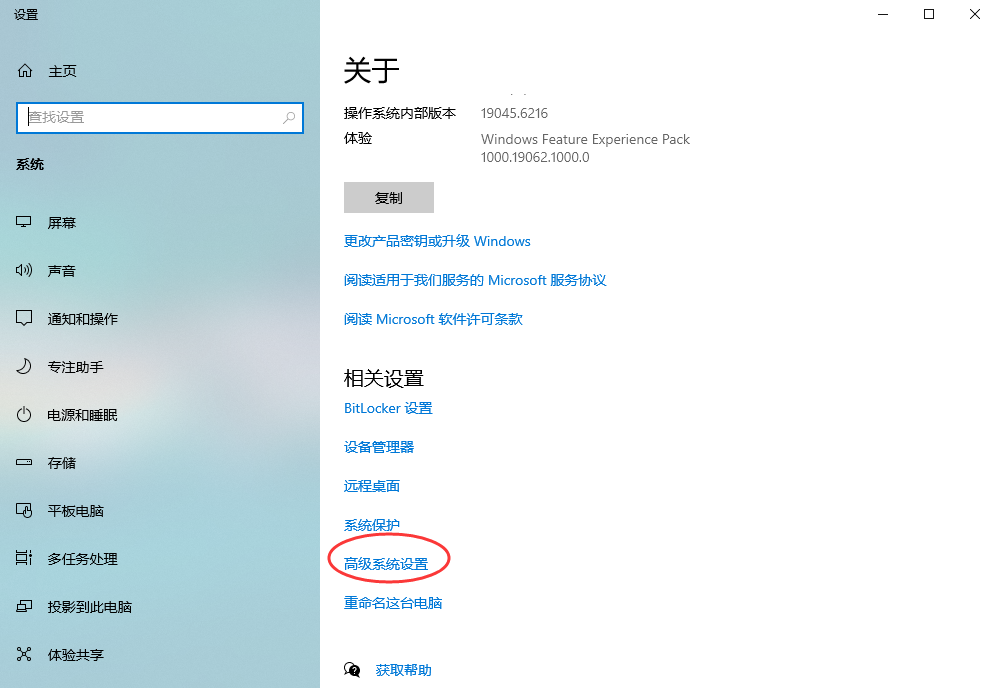
- 在“高级”选项卡下的“性能”区域,点击“设置”。
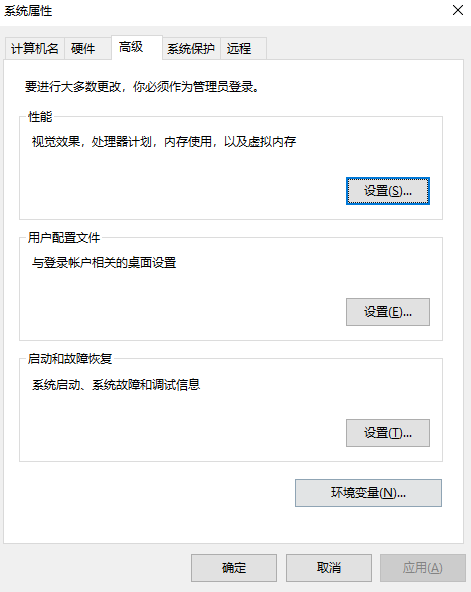
- 在新窗口的“高级”选项卡下,点击“虚拟内存”区域的“更改”。
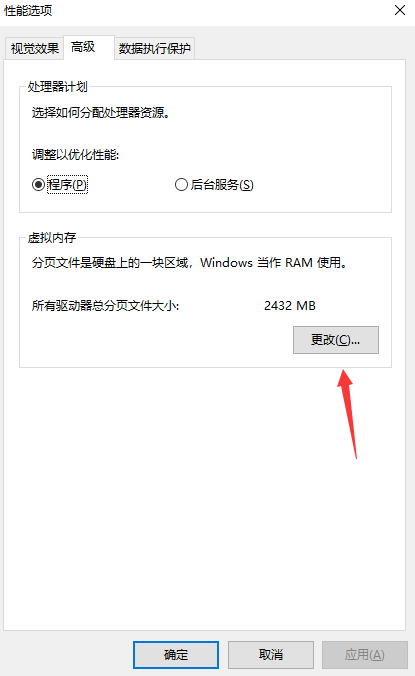
- 取消勾选“自动管理所有驱动器的分页文件大小”。
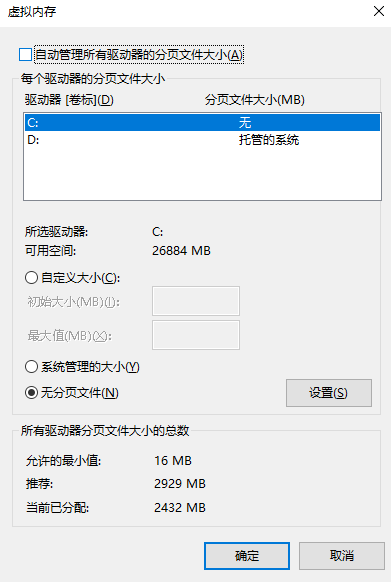
- 选中C盘,选择“无分页文件”,然后点击“设置”(会弹出警告,忽略即可)。
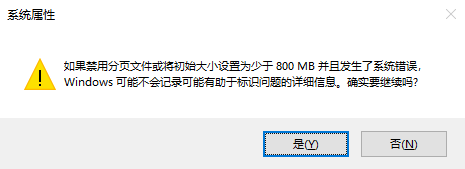
- 选中另一个空间充足的盘符(如D盘),选择“系统管理的大小”,然后点击“设置”。
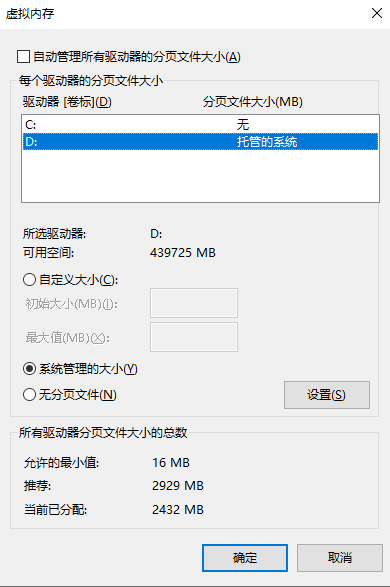
- 点击“确定”并重启电脑生效。
- 切勿完全禁用虚拟内存! 即使你拥有32GB甚至64GB物理内存,许多应用程序的设计依然依赖于页面文件的存在,禁用可能导致系统不稳定或程序崩溃。
- 将页面文件移至机械硬盘会降低其读写速度,可能影响系统性能。最佳实践是将其保留在SSD上,或者如果C盘SSD空间实在紧张,再考虑移至其他SSD盘。
三、 应用与数据管理:治本之策
方法六:卸载不常用的应用程序
很多软件默认安装到C盘Program Files文件夹,卸载它们是释放空间最直接的方式。
操作步骤:
- 打开“设置” -> “应用” -> “应用和功能”。
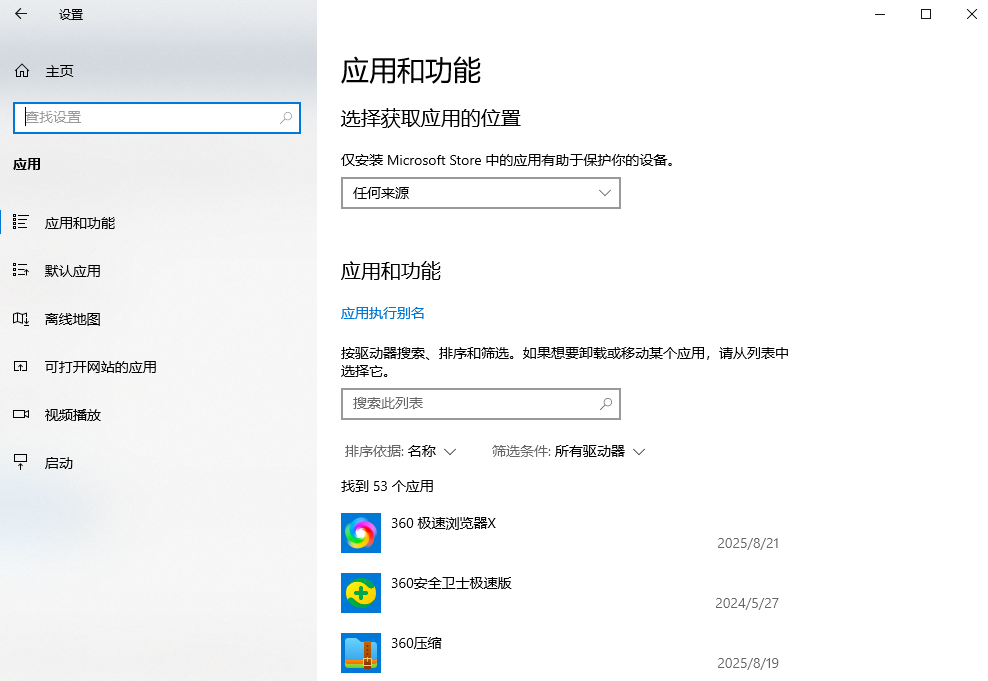
- 列表会显示所有已安装程序,点击“排序依据”选择“大小”,从大到小排列。
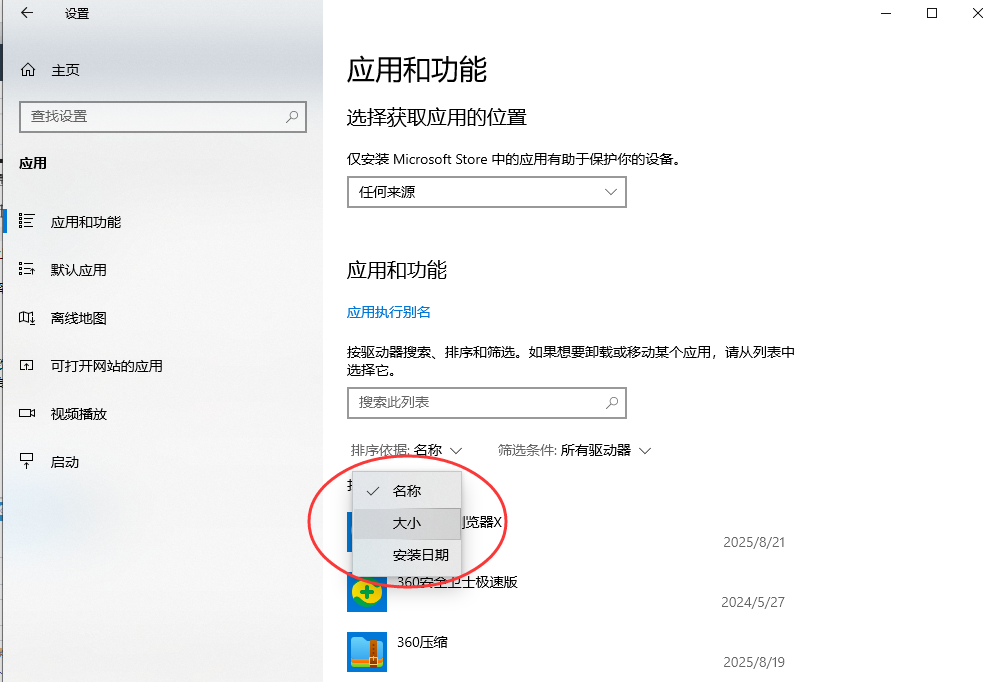
- 逐一检查那些占用空间大且不常用的软件,点击它选择“卸载”。
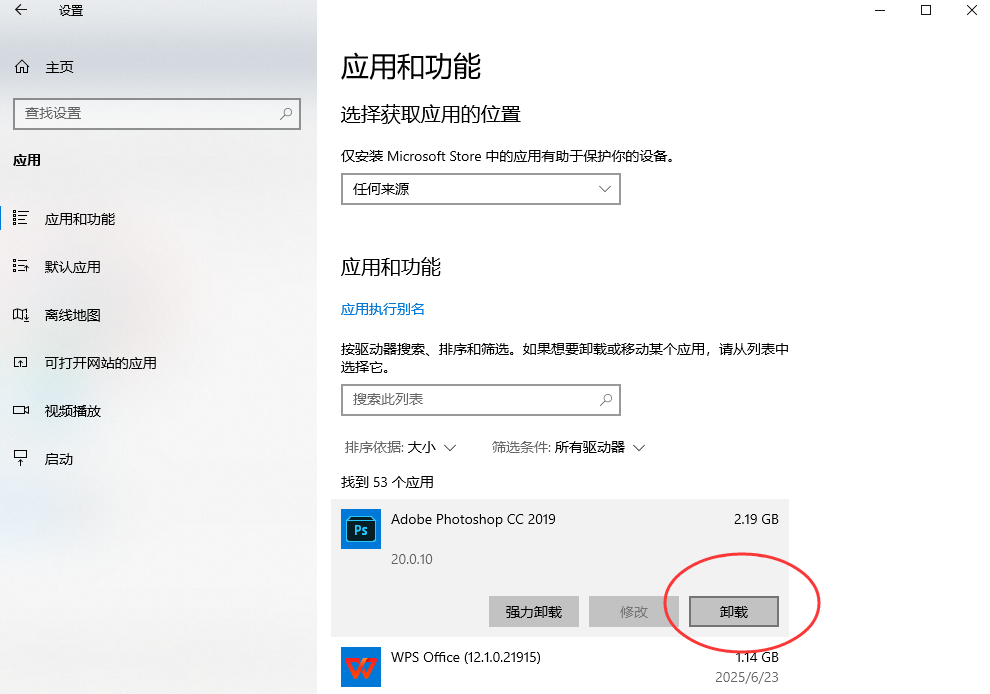
- 建议使用软件自带的卸载程序,并完成后重启电脑。
- 不确定用途的系统应用或驱动不要轻易卸载,以免导致系统问题。
- 一些软件卸载后仍有残留文件和注册表项,可以借助专业的卸载工具如
Geek Uninstaller、IOBit Uninstaller等进行深度清理。
方法七:使用专业工具分析和大文件搬家
当你不清楚空间被什么占用时,可视化分析工具是神器。
适用场景:C盘空间莫名被占满,找不到“元凶”。操作步骤:
- 下载安装工具:推荐使用
TreeSize Free(免费)或WizTree(免费且速度极快)。它们能快速扫描并直观显示每个文件夹的大小。 - 扫描C盘:以管理员身份运行软件,选择扫描C盘。
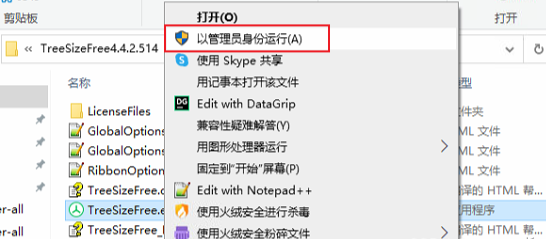
- 分析结果:软件会以树状图或图表形式展示占用空间最大的文件夹。常见的“大户”包括:
C:\Users\[用户名]\AppData(应用数据)C:\ProgramData(程序数据)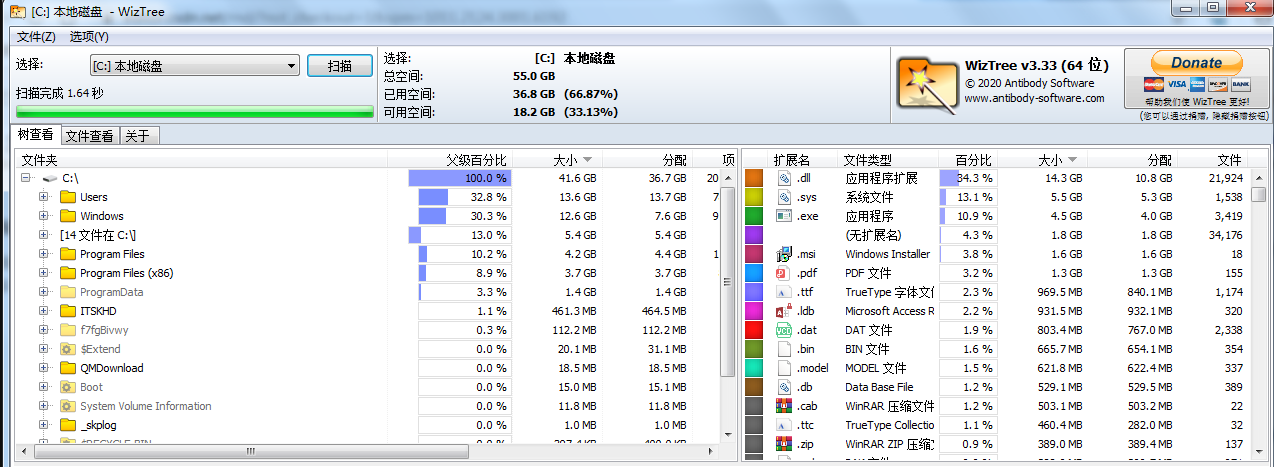
C:\Windows\Temp(临时文件)C:\Windows\SoftwareDistribution\Download(系统更新缓存,可安全删除)- 微信/QQ缓存(通常在
C:\Users\[用户名]\Documents\WeChat Files)
- 手动清理:根据扫描结果,手动进入对应文件夹删除无用文件(如软件缓存、日志文件)。对于系统文件夹内的文件,删除前务必确认其用途。
C:\Windows、C:\Program Files和C:\ProgramData下的文件不要盲目删除,否则可能导致系统或软件崩溃。- 对于微信/QQ等产生的个人聊天记录和文件,请在软件设置内清理缓存或转移存储路径,而不是直接删除文件夹。
方法八:移动软件安装目录和用户文件夹
这是从根本上避免C盘爆满的方法。
适用场景:新电脑初始化设置,或重装系统后。操作步骤:
- 更改软件默认安装路径:在安装任何一个新软件时,在安装过程中选择“自定义安装”,将路径从
C:\Program Files\...改为D:\Program Files\...。 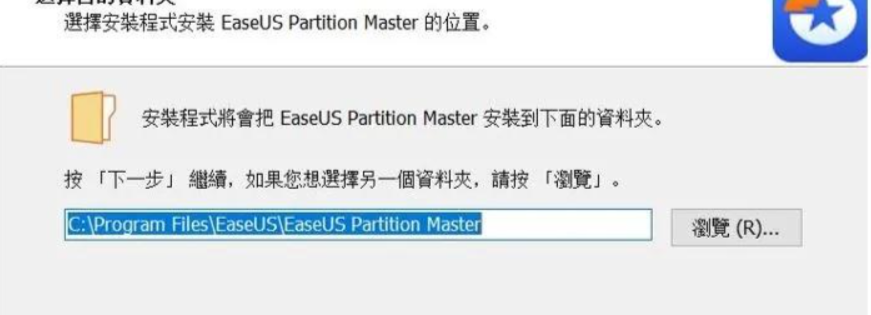
- 移动用户文件夹(文档、下载、桌面等):
- 在C盘的
用户目录下,右键点击“桌面”、“文档”、“图片”等文件夹,选择“属性”。 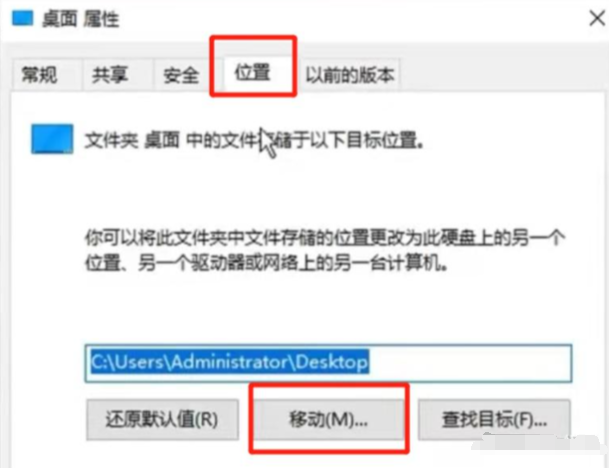
- 切换到“位置”选项卡,点击“移动”,选择一个D盘下的新位置(如
D:\Users\Documents),然后点击“确定”。系统会询问是否移动原有文件,选择“是”。
- 在C盘的
- 移动系统用户文件夹存在一定风险,操作前最好备份数据。
- 确保目标驱动器(如D盘)文件系统格式为NTFS。
四、 终极手段:系统重置与重装
方法九:使用“重置此电脑”功能
当系统因长期使用变得臃肿不堪,且上述方法效果有限时,重置是比重装更便捷的选择。
适用场景:系统运行缓慢、混乱,且您希望得到一个近乎全新的系统环境,同时可以选择保留个人文件。操作步骤:
- 打开“设置” -> “系统” -> “恢复”。
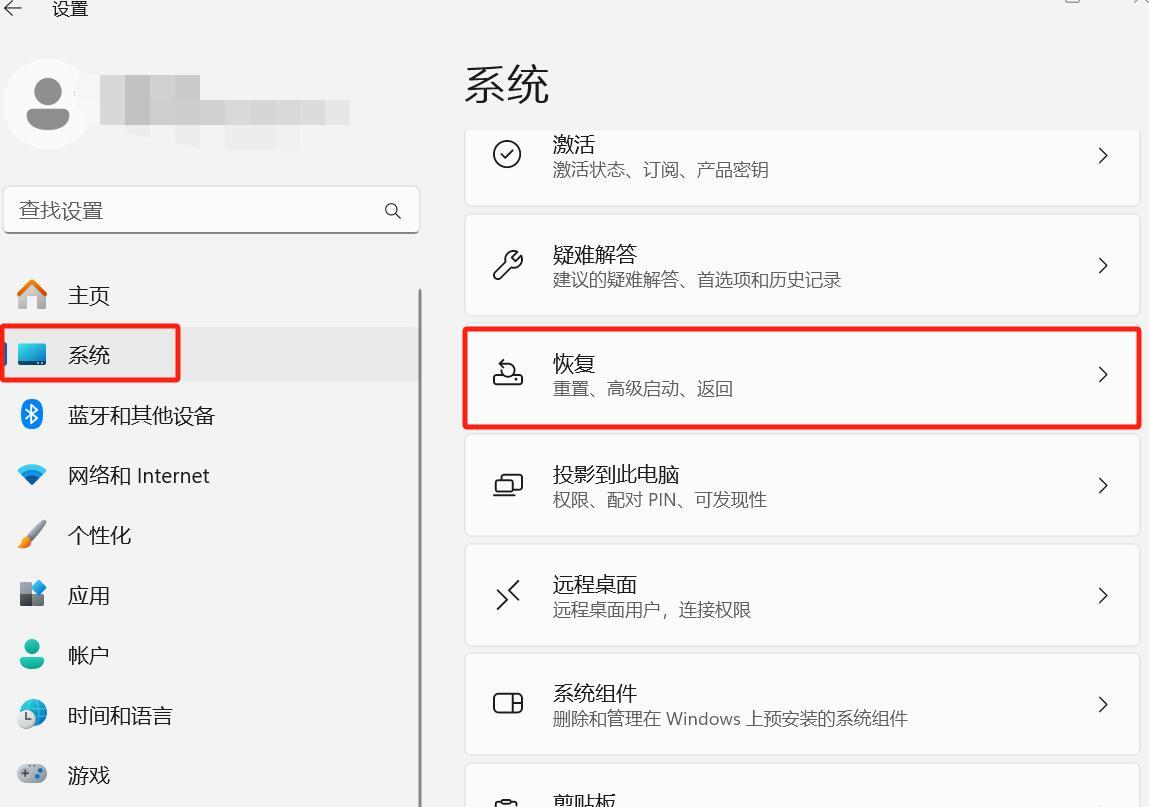
- 点击“重置此电脑”下的“初始化电脑”。
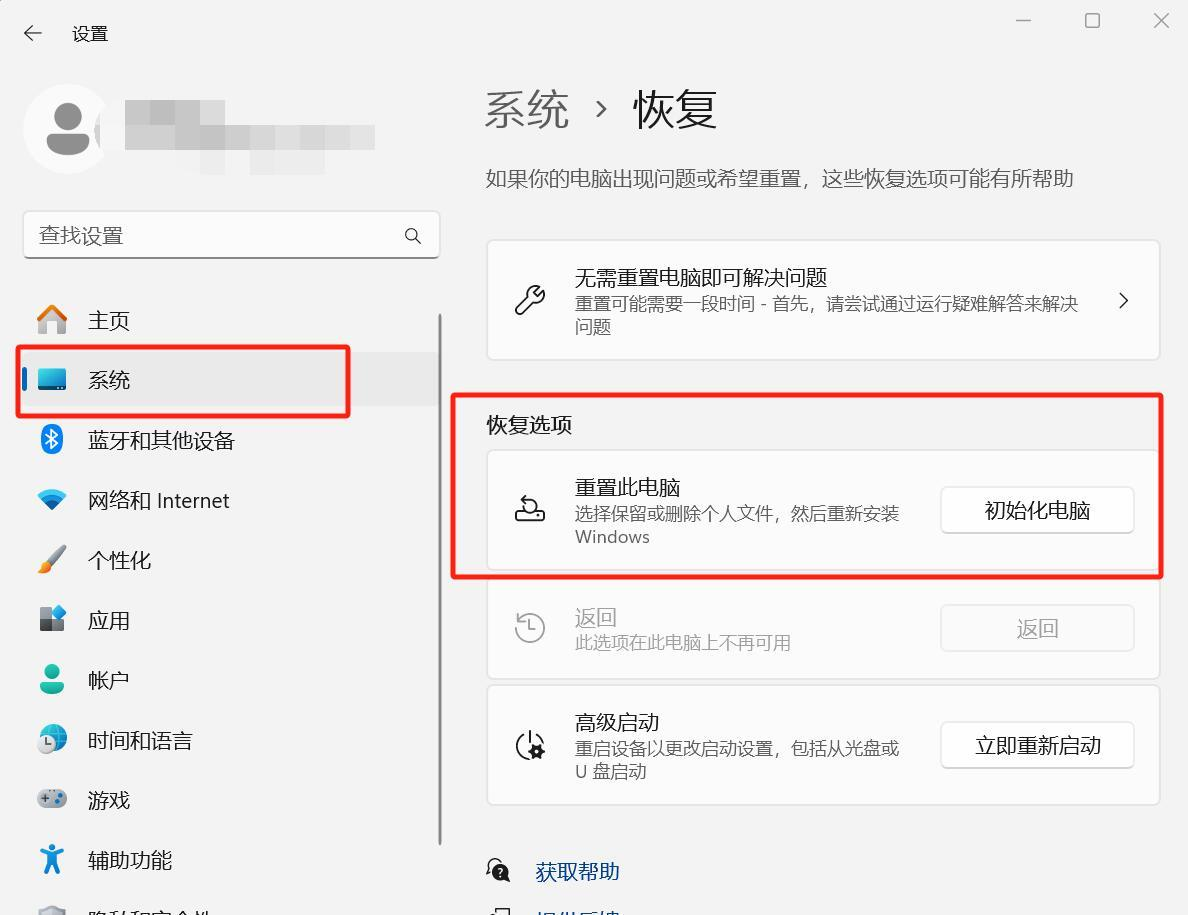
- 选择“保留我的文件”(会删除所有应用和设置,但个人文件保留在原位)或“删除所有内容”(彻底清空)。
- 按照屏幕提示完成操作,过程可能需要半小时到一小时。
- 无论选择哪种,都强烈建议提前备份所有重要数据到外部硬盘或云盘!
- 重置后,您需要重新安装所有之前用到的软件。
总结与建议
清理C盘是一个需要综合运用多种手段的过程,并且良好的使用习惯胜过任何事后的清理。建议您:
- 定期维护:每月使用一次“磁盘清理”或开启“存储感知”。
- 源头管理:新软件一律安装到D盘,并将桌面、文档等文件夹转移到其他分区。
- 善用工具:使用
TreeSize等工具定期分析,及时发现空间占用问题。 - 数据备份:在进行任何有风险的操作前,养成备份重要数据的习惯。
以上就是如何清理电脑c盘内存的全部介绍了,您一定能彻底告别C盘红色的烦恼,让您的电脑时刻保持流畅与高效。


 技术电话:17306009113
技术电话:17306009113 工作时间:08:30-22:00
工作时间:08:30-22:00 常见问题>>
常见问题>> 转转大师数据恢复软件
转转大师数据恢复软件
 微软office中国区合作伙伴
微软office中国区合作伙伴
 微信
微信 微信
微信 QQ
QQ QQ
QQ QQ空间
QQ空间 QQ空间
QQ空间 微博
微博 微博
微博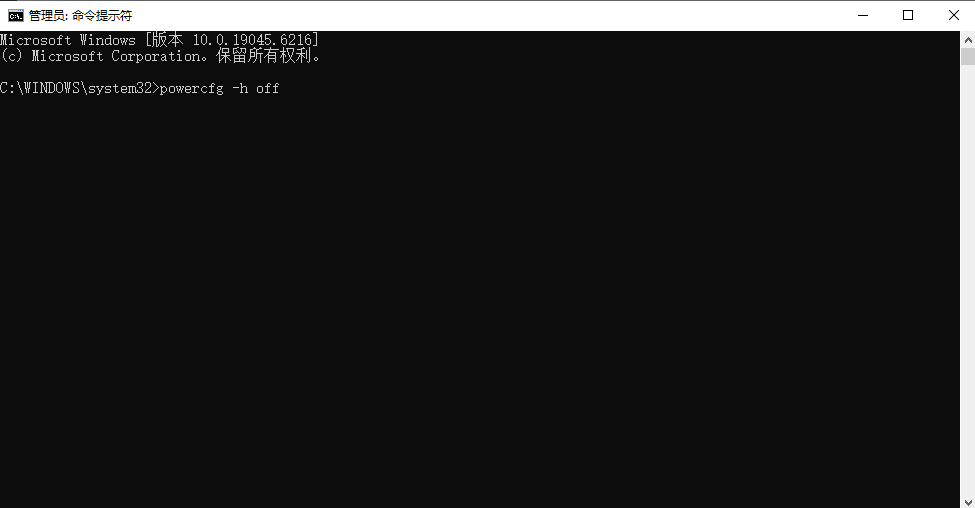
 怎么清理电脑c盘
怎么清理电脑c盘
 免费下载
免费下载